|
[PConline 应用]对于一些在旧版Windows中的常用操作,在Windows 11中做了改动,这就让一些用惯旧版系统的用户觉得甚为不便,于是乎就出现了许多小小的修改小工具。它们让用户能够找回旧习惯,接下来就来看看这些系统修改小工具能帮上你忙不。 9K大小的工具让你找回音量合成器在旧版本的Windows中,用户需要调整音量的话,只需要点击任务栏右下角系统托盘区域的音量图标,就能弹出总音量调节滑块,这样用户就能快速的进行音量调节操作。更近一步的话,还可以点击“合成器”,来分程序调节音量功能(音量合成器)。 而在Windows 11中,用户同样的操作,第一步是可以调出总音量控制滑块的,但当你以为点击旁边的更多按钮后会出现分程序调节音量功能,那你就错了,出现的是设备选择功能。分程序调节音量的功能不见了踪影。 如果你想要找回分程序音量调节功能,可以借助一个只有9k大小的迷你软件“Classic Volume Mixer”,它运行后会在托盘区域出现一个喇叭图标,点击后直接出现分程序音量调节面板,也就是我们熟悉的音量合成器。 Classic Volume Mixer:https://github.com/popeen/Classic-Volume-Mixer 不要再点多一次 经典右键快回来小编发觉,Windows 11的设计师恐怕是认为用户手指缺乏锻炼,所以对于几个用户常用的操作都来增加一个步骤,让用户点击多一次锻炼一下手指。比如最让小编抓狂的右键菜单,明明可以像旧版那样一步搞定,却非要用户点击多一次。好在这个也有修改器“Win11 Classic Context Menu”,用它用户就可以轻松的把Windows 11的右键菜单切换回旧版样式。 Win11 Classic Context Menu:https://www.sordum.org/14479/windows-11-classic-context-menu-v1-1/ 任务栏改改改 StartAllBack显身手Windows 11还有一些让人不爽的地方,比如任务栏不能拖动到左右侧和上方,比如任务栏托盘区域图标默认隐藏需要逐个设置,比如任务栏强制合并等等的问题,而如此这些都可以用StartAllBack这个工具来修改回旧版样式,缺点在于这个软件是收费软件。 StartAllBack:https://www.startallback.com/ 总结Windows 11已经推出许久了,虽然微软对一些用户反映强烈的问题一直都在说会改进,可是却不知道什么时候才能改进,也就辛苦了这些小工具软件的作者们急大家之所急,用小工具帮大忙,感谢! |
正在阅读:把缺点改回来!让Windows 11更顺手的小工具把缺点改回来!让Windows 11更顺手的小工具
2022-01-17 00:15
出处:PConline原创
责任编辑:zhangxinxin

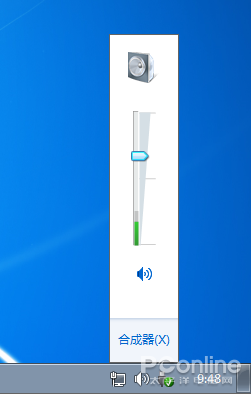

 西门子(SIEMENS)274升大容量家用三门冰箱 混冷无霜 零度保鲜 独立三循环 玻璃面板 支持国家补贴 KG28US221C
5399元
西门子(SIEMENS)274升大容量家用三门冰箱 混冷无霜 零度保鲜 独立三循环 玻璃面板 支持国家补贴 KG28US221C
5399元 苏泊尔电饭煲家用3-4-5-8个人4升电饭锅多功能一体家用蓝钻圆厚釜可做锅巴饭煲仔饭智能煮粥锅预约蒸米饭 不粘厚釜 4L 5-6人可用
329元
苏泊尔电饭煲家用3-4-5-8个人4升电饭锅多功能一体家用蓝钻圆厚釜可做锅巴饭煲仔饭智能煮粥锅预约蒸米饭 不粘厚釜 4L 5-6人可用
329元 绿联65W氮化镓充电器套装兼容45W苹果16pd多口Type-C快充头三星华为手机MacbookPro联想笔记本电脑配线
99元
绿联65W氮化镓充电器套装兼容45W苹果16pd多口Type-C快充头三星华为手机MacbookPro联想笔记本电脑配线
99元 KZ Castor双子座有线耳机入耳式双单元HM曲线发烧HiFi耳返耳麦
88元
KZ Castor双子座有线耳机入耳式双单元HM曲线发烧HiFi耳返耳麦
88元 格兰仕(Galanz)【国家补贴】电烤箱 家用 40L大容量 上下独立控温 多层烤位 机械操控 烘培炉灯多功能 K42 经典黑 40L 黑色
260.9元
格兰仕(Galanz)【国家补贴】电烤箱 家用 40L大容量 上下独立控温 多层烤位 机械操控 烘培炉灯多功能 K42 经典黑 40L 黑色
260.9元 漫步者(EDIFIER)M25 一体式电脑音响 家用桌面台式机笔记本音箱 蓝牙5.3 黑色 520情人节礼物
109元
漫步者(EDIFIER)M25 一体式电脑音响 家用桌面台式机笔记本音箱 蓝牙5.3 黑色 520情人节礼物
109元












